幽灵资源网 Design By www.bzswh.com
原图

最终效果

1、先在ACDSee Pro5中调整光线。如下。


2、进入Photoshop磨皮,再阴/高提一点点。(不直接用PS阴/高是个人认为ACD中调整光线比PS中阴/高能保留更多色彩)

3、图层通道调色,去掉面板中某些通道前面的勾,结合混合模式及不透明度使PS调图空间豁然广大,上黄色,二层决定。
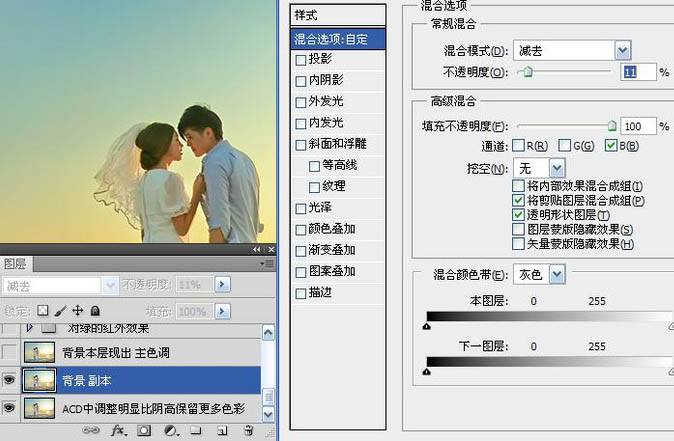
第二层:主要是顔色带的调法特别,注意本图拉了三个拉块。

4、调肤色,先红外效果一下,如下图创建三个通道混合器调整图层,参数设置如下图右部。(红外手法形色早就有,加了下面二层是我自已的方法,明显控制了红外过亮)
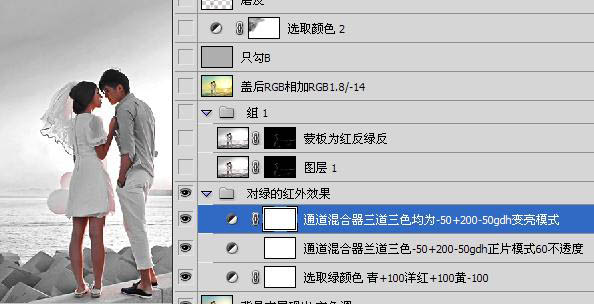
5、盖印二层如下,蒙板为计算红反绿反减去模式,注意蒙板不满意可用色阶或阴/高进行变化。转红透来。

6、盖印图层应用图像相加RGB,缩放1.8/补偿值-14,强化对比并收朦(这个手法也是我摸索出来的,有的好图调整,只要这步就OK)。

7、加深作用是增强色彩并收朦加对比。
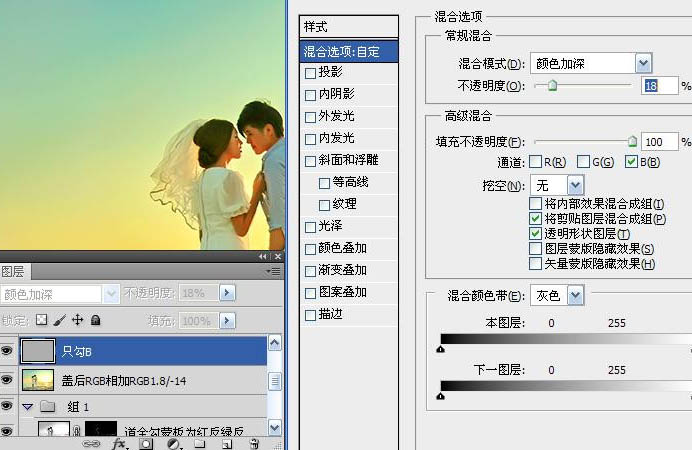
8、可选红黄使肤色提亮,白光减暗防过曝,中性有色平作用,调出了光影变化和色彩增强。
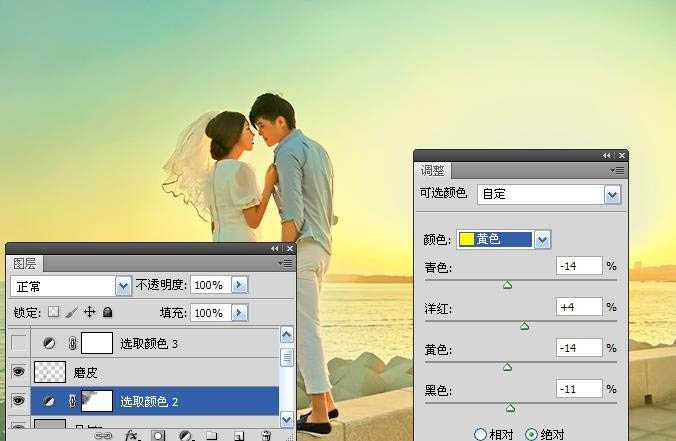
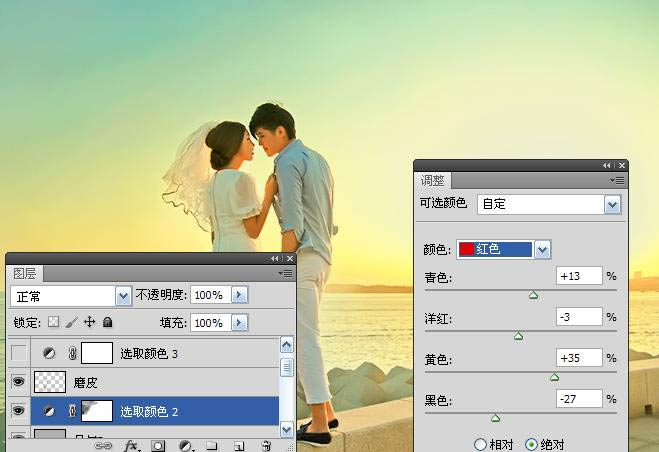
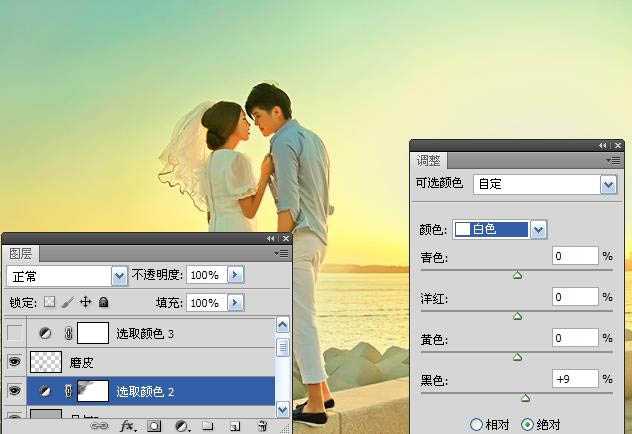
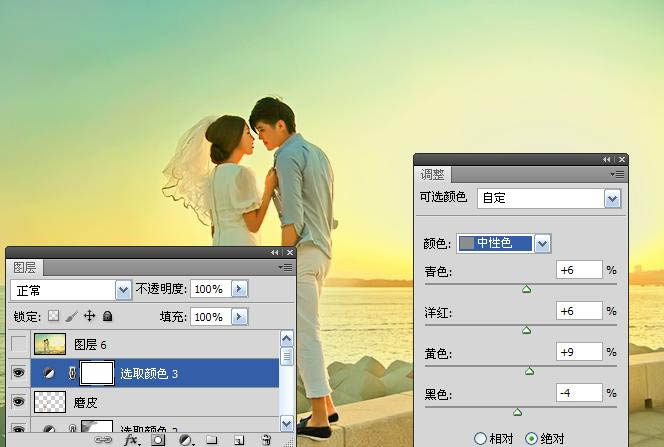
最终效果:


最终效果

1、先在ACDSee Pro5中调整光线。如下。


2、进入Photoshop磨皮,再阴/高提一点点。(不直接用PS阴/高是个人认为ACD中调整光线比PS中阴/高能保留更多色彩)

3、图层通道调色,去掉面板中某些通道前面的勾,结合混合模式及不透明度使PS调图空间豁然广大,上黄色,二层决定。
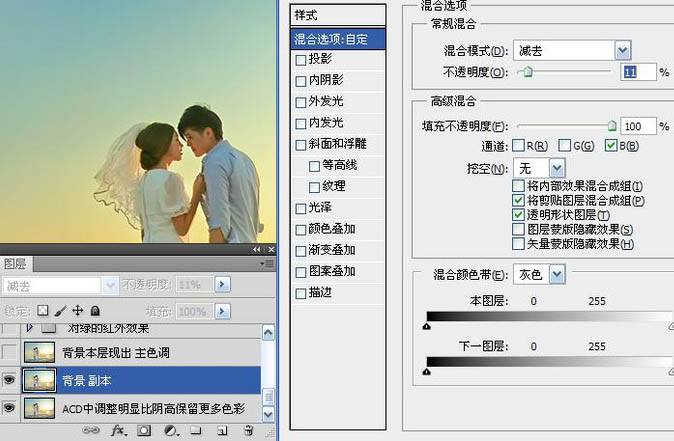
第二层:主要是顔色带的调法特别,注意本图拉了三个拉块。

4、调肤色,先红外效果一下,如下图创建三个通道混合器调整图层,参数设置如下图右部。(红外手法形色早就有,加了下面二层是我自已的方法,明显控制了红外过亮)
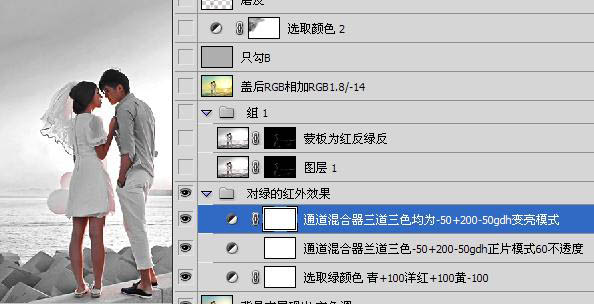
5、盖印二层如下,蒙板为计算红反绿反减去模式,注意蒙板不满意可用色阶或阴/高进行变化。转红透来。

6、盖印图层应用图像相加RGB,缩放1.8/补偿值-14,强化对比并收朦(这个手法也是我摸索出来的,有的好图调整,只要这步就OK)。

7、加深作用是增强色彩并收朦加对比。
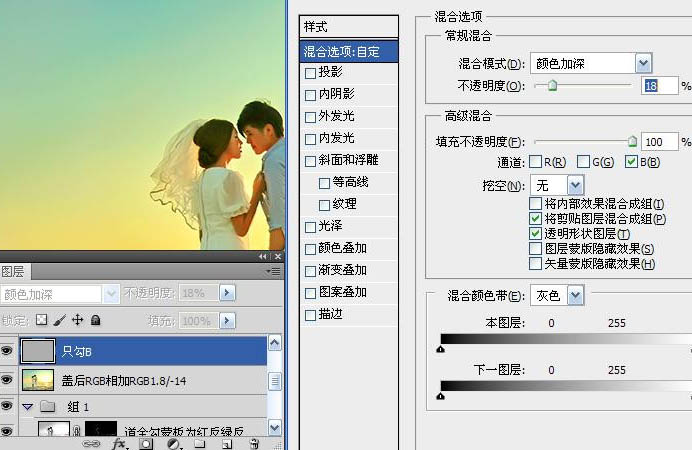
8、可选红黄使肤色提亮,白光减暗防过曝,中性有色平作用,调出了光影变化和色彩增强。
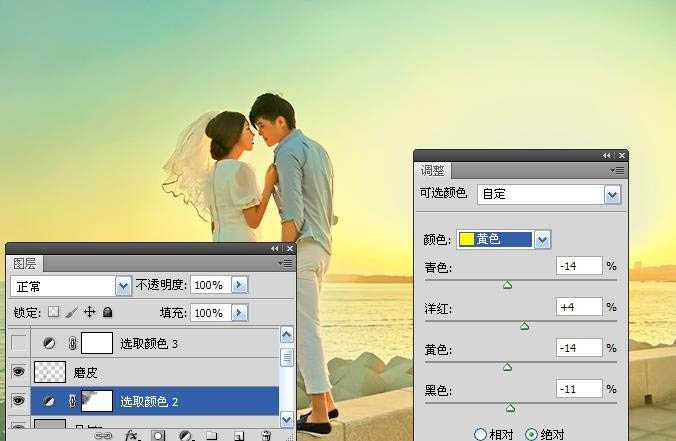
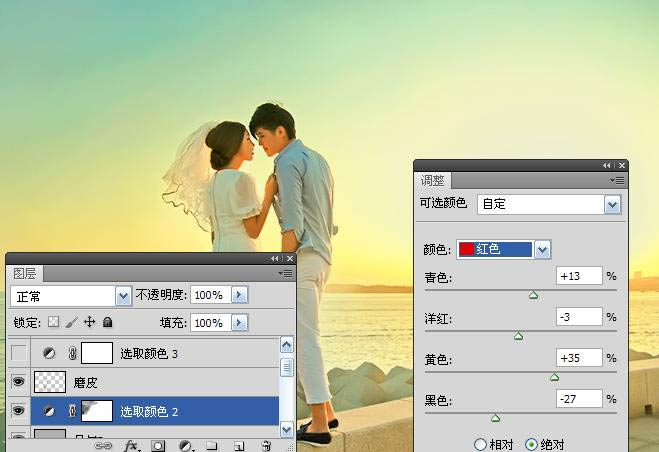
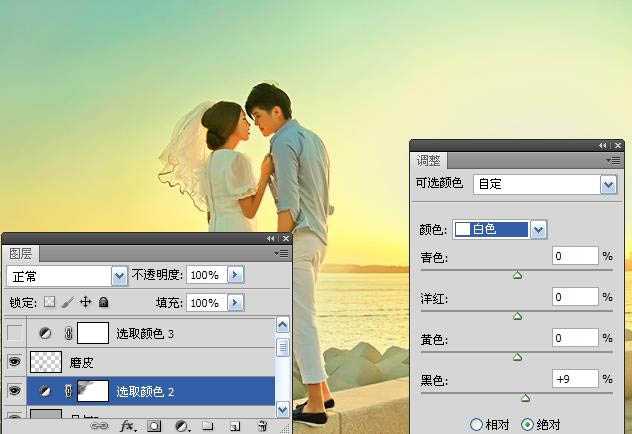
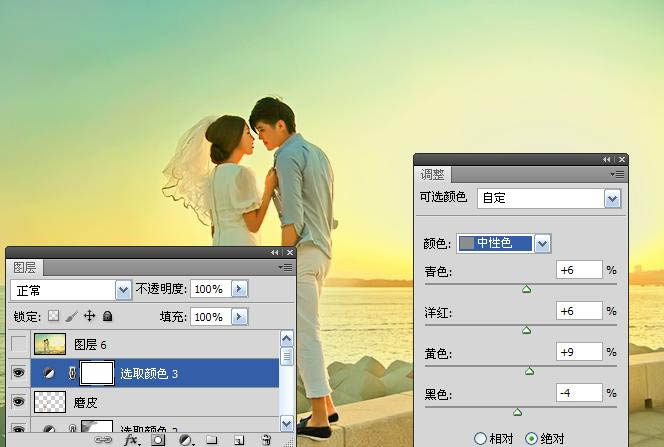
最终效果:

标签:
人物图片,鲜艳,青黄色
幽灵资源网 Design By www.bzswh.com
广告合作:本站广告合作请联系QQ:858582 申请时备注:广告合作(否则不回)
免责声明:本站文章均来自网站采集或用户投稿,网站不提供任何软件下载或自行开发的软件! 如有用户或公司发现本站内容信息存在侵权行为,请邮件告知! 858582#qq.com
免责声明:本站文章均来自网站采集或用户投稿,网站不提供任何软件下载或自行开发的软件! 如有用户或公司发现本站内容信息存在侵权行为,请邮件告知! 858582#qq.com
幽灵资源网 Design By www.bzswh.com
暂无评论...
稳了!魔兽国服回归的3条重磅消息!官宣时间再确认!
昨天有一位朋友在大神群里分享,自己亚服账号被封号之后居然弹出了国服的封号信息对话框。
这里面让他访问的是一个国服的战网网址,com.cn和后面的zh都非常明白地表明这就是国服战网。
而他在复制这个网址并且进行登录之后,确实是网易的网址,也就是我们熟悉的停服之后国服发布的暴雪游戏产品运营到期开放退款的说明。这是一件比较奇怪的事情,因为以前都没有出现这样的情况,现在突然提示跳转到国服战网的网址,是不是说明了简体中文客户端已经开始进行更新了呢?
